上一篇
缓存优化 详解如何清除浏览器缓存解决常见网页问题
- 问答
- 2025-08-22 15:51:40
- 6
为什么缓存会捣乱?
缓存本是浏览器为加速页面加载设计的「临时记忆库」,它会存储图片、脚本等静态资源,但当网站更新后,若浏览器仍强行读取旧的缓存文件,就会导致页面排版错乱、按钮点击无效、登录状态异常等「灵异现象」。
什么时候该清缓存?
遇到以下情况优先排查缓存问题:
1️⃣ 网页样式明显错位或字体异常
2️⃣ 反复提示“需要登录”却明明已登录
3️⃣ 点击按钮无反应或跳转错误
4️⃣ 网站功能更新后却显示旧版本
手把手教你彻底清除缓存
▸ 通用快捷键硬核刷新
按 Ctrl+F5(Windows)或 Cmd+Shift+R(Mac)强制跳过缓存,直接向服务器重新拉取资源,适合紧急调试。
▸ 浏览器手动清理指南
-
Chrome/Edge:
点击右上角三点 →「更多工具」→「清除浏览数据」→ 时间范围选「全部时间」→ 勾选「缓存的图片和文件」→ 点击「清除数据」
-
Safari:
开启「开发」菜单(设置→高级→勾选「在菜单栏中显示开发菜单」)→ 点击「开发」→「清空缓存」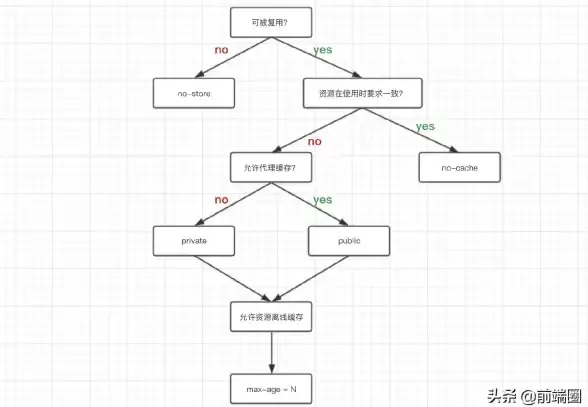
-
Firefox:
右上角三横线 →「设置」→「隐私与安全」→「Cookie和网站数据」→「清除数据」→ 单独勾选「缓存」
▸ 终极方案:禁用缓存调试
打开开发者工具(F12)→ 网络面板 → 勾选「停用缓存」,此时所有资源强制重新加载,适合开发者精准定位问题。
特殊场景应对策略
- 手机端缓存:iOS Safari需进入设置→Safari→「清除历史记录与网站数据」;Android Chrome在设置→隐私安全→清除浏览数据中操作。
- 顽固缓存难题:某些网站用CDN加速可能导致缓存残留,可尝试切换网络(如用手机热点)或稍等片刻再访问。
预防缓存问题的技巧
1️⃣ 开发者可在资源链接中添加版本号(如 style.css?v=2.1),迫使浏览器识别新文件
2️⃣ 普通用户可定期清理缓存,但需注意会临时拖慢首次加载速度

本文由 寇康伯 于2025-08-22发表在【云服务器提供商】,文中图片由(寇康伯)上传,本平台仅提供信息存储服务;作者观点、意见不代表本站立场,如有侵权,请联系我们删除;若有图片侵权,请您准备原始证明材料和公证书后联系我方删除!
本文链接:https://xdh.7tqx.com/wenda/695809.html
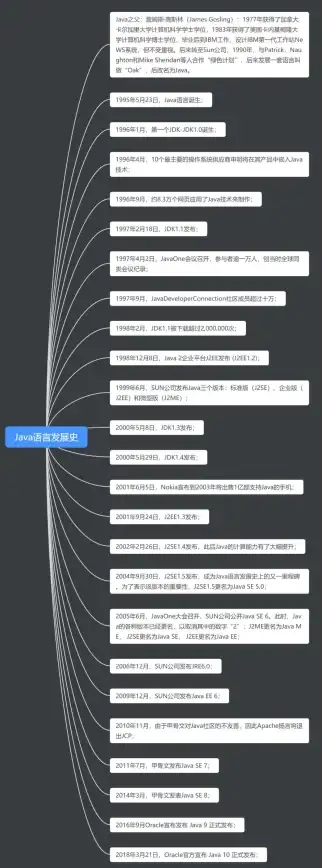
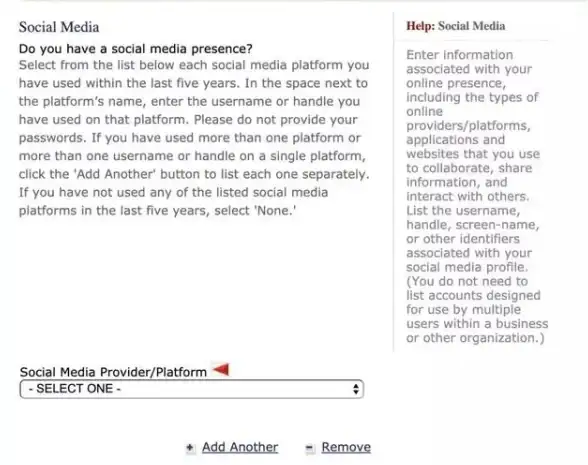







发表评论